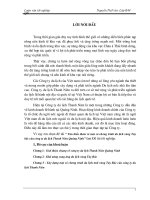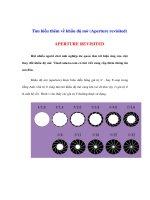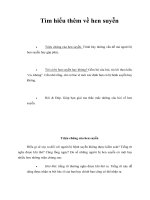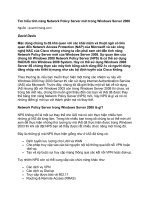Tìm hiểu thêm về thanh Taskbar độc đáo trong Windows 7 potx
Bạn đang xem bản rút gọn của tài liệu. Xem và tải ngay bản đầy đủ của tài liệu tại đây (179 KB, 7 trang )
Tìm hiểu thêm về thanh Taskbar độc đáo trong
Windows 7
Thoạt nhìn, Windows 7 giống hệt Windows Vista
đi trước, nhất là giao diện gương Aero bóng bẩy.
Nhưng trên thực tế, hệ điều hành mới nhất này
mang lại rất nhiều cải tiến đáng giá, trong số đó
phải kể đến thanh Taskbar cực kì thú vị.
Đầu tiên là Quick Launch (thành phần chứa shortcut
tới các ứng dụng hay dùng nằm ở dưới cùng góc trái
màn hình, ngay cạnh nút Start) đã “khắc nhập” với
Taskbar. Và thay vào đó, giờ đây chỉ còn duy nhất
một thanh ngang chứa các biểu tượng, rất giống
thanh dock của OS X. Cũng có thể bấm chuột phải
lên những biểu tượng này và “đẩy” chúng vào taskbar
(giống như trên dock) khi bạn không sử dụng.
Nếu các ứng dụng đã được nhóm lại với nhau trên
thanh Taskbar, người dùng có thể nhấn CTRL và
bấm chuột để đảo qua đảo lại giữa các cửa sổ, hoặc
vừa nhấn SHIFT vừa bấm chuột để “nhân bản” ứng
dụng đã chọn. Giả sử bạn đã “nhân bản” 2 cửa sổ
Firefox và chạy song song thì khi một trong hai bị
treo cũng không ảnh hưởng tới cửa sổ còn lại. Google
Chrome cũng có tính năng tương tự với các tab.
Taskbar trong Win 7 có cả Jumplist, đóng vai trò như
nơi chứa shortcut cho các ứng dụng khi nhấn chuột
phải lên biểu tượng trên Taskbar. Có thể so sánh
Jumplist với tính năng lưu lại các file mới mở trong
mục Start > My Recent Document vốn có của
Windows, nhưng được mở rộng tiện dụng hơn: danh
sách các trang web hay file mới mở sẽ hiển thị khi
click chuột phải lên mỗi ứng dụng. Với trình duyệt
Internet Explorer, phần History sẽ được hiển thị và
Word là các file văn bản gần nhất.
Jumplist cũng có thể được tùy chỉnh theo ý muốn. Ví
dụ như bạn thường xuyên mở một thư mục bằng
Windows Explorer, chỉ cần một lần click chuột phải
và kéo-thả thư mục đó vào biểu tượng Win Explorer,
nó sẽ được “gắn” vào đó và lần truy cập tiếp theo sẽ
đơn giản hơn rất nhiều.
Microsoft cũng giúp người dùng tiết kiệm thời gian
với việc cho phép sử dụng tổ hợp phím tắt Windows
kết hợp với các phím từ 1 tới 5 để khởi chạy tương
ứng với 5 ứng dụng đầu tiên trên Taskbar. Có thể
chuyển đổi giữa các ứng dụng được khởi chạy rất dễ
dàng bằng cách dùng tổ hợp Windows và #.
Ngay cả những tính năng sẵn có trong Vista như di
chuột trên ứng dụng để xem hình ảnh thumbnail của
ứng dụng đó cũng được cải tiến. Giả sử với 3 cửa sổ
Firefox được “gộp” lại dưới cùng một biểu tượng,
tiện ích Aero Peak sẽ hiển thị dạng thumbnails cho cả
ba. Người dùng có thể xem lướt nhanh chóng hay đảo
qua lại giữa các thumbnail này. Với những ứng dụng
được hỗ trợ đặc biệt như IE, Aero Peek thậm chí còn
hiển thị tường tận từng tab một.
Cuối cùng là khả năng chuyển thanh
Taskbar về các bên màn hình: đặt
Taskbar ở bên trái, phải màn hình tùy
thích mà vẫn đảm bảo tính thẩm mỹ.
Với Window 7, Microsoft đã chịu
khắc phục những biến dạng “kì dị” về
mặt đồ họa, do đó vị trí của thanh
Taskbar được phá cách trở nên thực sự hấp dẫn.
Các biểu tượng trên Taskbar được tinh gọn và kết
hợp hài hòa dù Taskbar nằm ngang hay dựng đứng.
Có thể nói, thanh Taskbar mới của Windows 7 là cải
tiến giao diện thực sự đáng giá sau nhiều năm "giậm
chân tại chỗ" của Microsoft. Bất chấp những lời gièm
pha là "hàng nhái", một số người đánh giá thanh
Taskbar này thậm chí còn tiện dụng hơn thanh Dock
vốn đã là biểu tượng của hệ điều hành OSX dành cho
máy Mac - nhận xét không hẳn thiếu cơ sở.